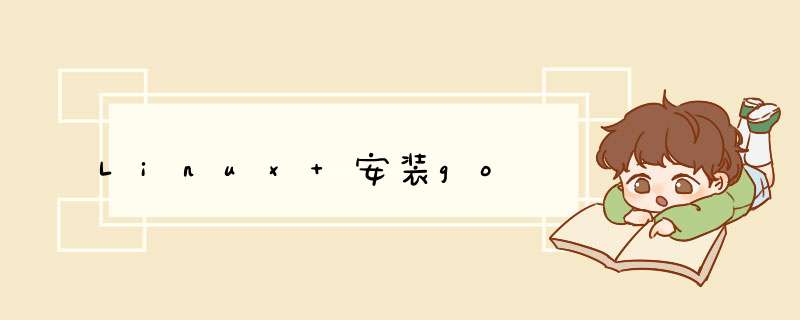
Go 几乎支持 Linux 所有的主流发行版 *** 作系统,常见的包括 Ubuntu、CentOS 等等,Go 在这些主流的 Linux 发行版 *** 作系统上的安装方法都是一样的(当然某个发行版也可能会利用其软件安装管理器提供仅属于其自己的安装方法), 一些Linux的包管理不提供最新的安装包,但我们可以手动安装。你可以参考下面这样的安装步骤。
首先,我们需要下载并解压 Go Linux 安装包:
wget https://dl.google.com/go/go1.17.8.linux-amd64.tar.gz
📍 虽然 Go 官方下载站点是
golang.org/dl,但我们可以用针对中国大陆的镜像站点golang.google.cn/dl来下载,在中国大陆地区使用大陆镜像站点可以大幅缩短下载时间。
第二步,将下载完毕的 Go 安装包解压到安装目录中:
tar -C /usr/local/ -xzf go1.17.8.linux-amd64.tar.gz
执行完上面解压缩命令后,我们将在 /usr/local 下面看到名为 go 的目录,这个目录就是 Go 的安装目录,也是 Go 官方推荐的 Go 安装目录。我们执行下面命令可以查看该安装目录下的组成:
ls -F /usr/local/go
AUTHORS CONTRIBUTORS PATENTS SECURITY.md api/ doc/ lib/ pkg/ src/
CONTRIBUTING.md LICENSE README.md VERSION bin/ favicon.ico misc/ robots.txt test/
不过呢,为了可以在任意路径下使用 go 命令,我们需要将 Go 二进制文件所在路径加入到环境变量 PATH 中,具体 *** 作是将下面这行环境变量设置语句添加到 /etc/profile.d/go.sh 文件:
export GOROOT=/usr/local/go
export GOPATH=/data/go
export PATH=$PATH:$GOROOT/bin:$GOPATH
export GO111MODULE="on" # 开启 Go moudles 特性
export GOPROXY=https://goproxy.cn,direct # 安装 Go 模块时,国内代理服务器设置
然后执行下面命令使上述环境变量的设置立即生效:
source /etc/profile
最后,我们可以通过下面命令验证此次安装是否成功:
go version
如果这个命令输出了“go version go1.17.8 linux/amd64”,那么说明我们这次的 Go 安装是成功的。
欢迎分享,转载请注明来源:内存溢出

 微信扫一扫
微信扫一扫
 支付宝扫一扫
支付宝扫一扫
评论列表(0条)